在 iOS 13 中,苹果扩展了系统内置的屏幕截图功能,包括将网页保存为 PDF 的功能。不过仅适用于 Safari 浏览器。
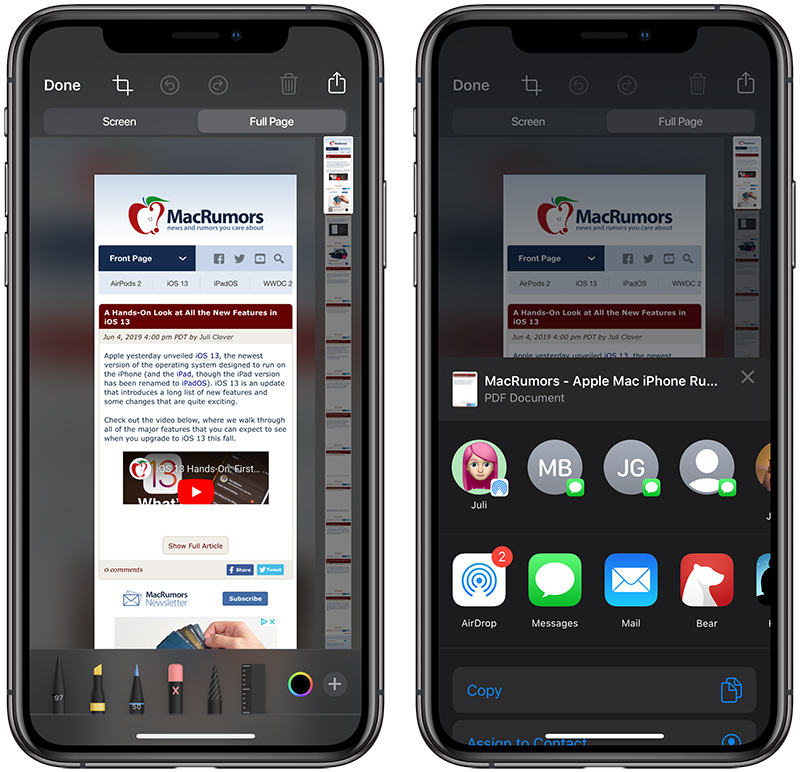
● 前往 Safari 浏览器;
● 导航至需要保存的多页 PDF 网页;
● 同时按下主屏幕按钮与侧边按钮捕获屏幕截图,iPhone X 以上机型请同时按下侧边按钮与音量增加键;
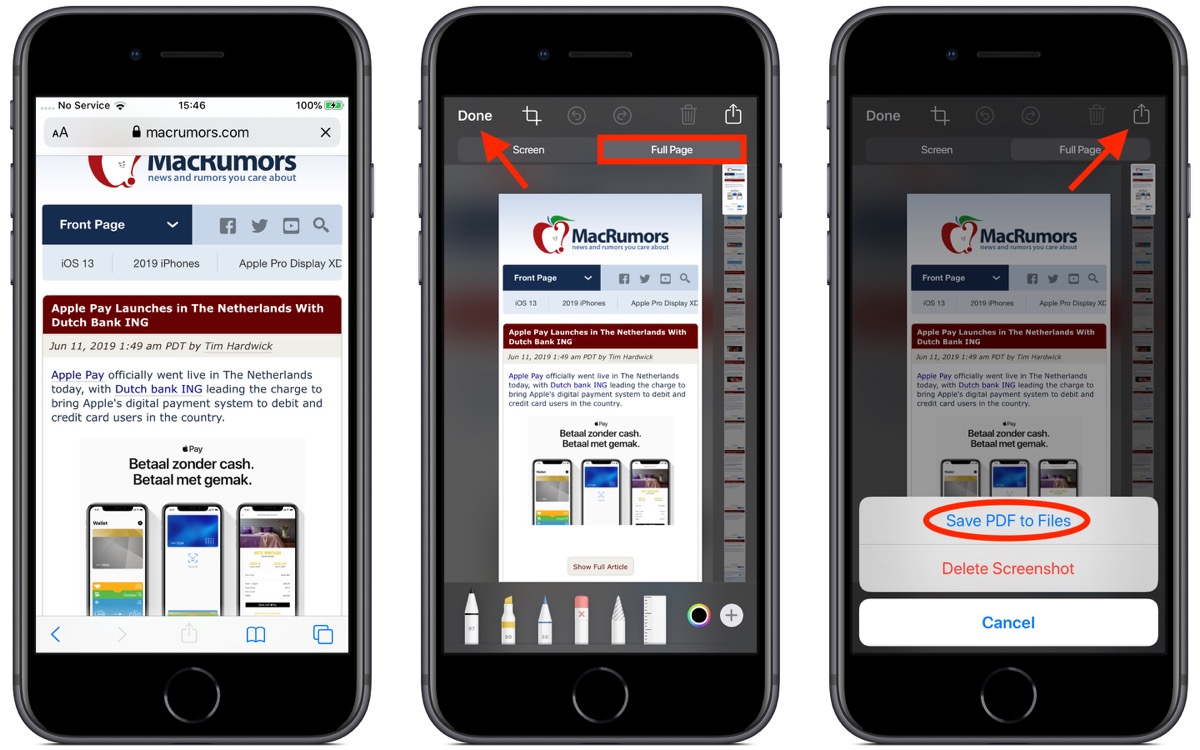
● 屏幕截图的预览将显示在屏幕的左下方,轻触进入编辑页面;
● 轻触「整页」选项卡;
● 点按「完成」保存,点按「将 PDF 保存到文件」中,即可保存 PDF。
在 iOS 13 中,苹果扩展了系统内置的屏幕截图功能,包括将网页保存为 PDF 的功能。不过仅适用于 Safari 浏览器。
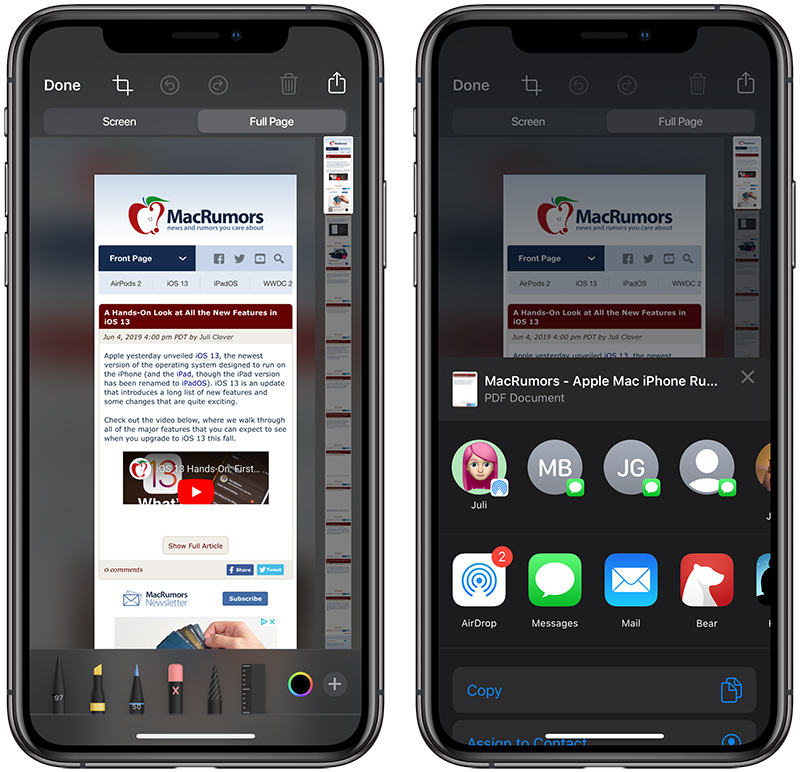
● 前往 Safari 浏览器;
● 导航至需要保存的多页 PDF 网页;
● 同时按下主屏幕按钮与侧边按钮捕获屏幕截图,iPhone X 以上机型请同时按下侧边按钮与音量增加键;
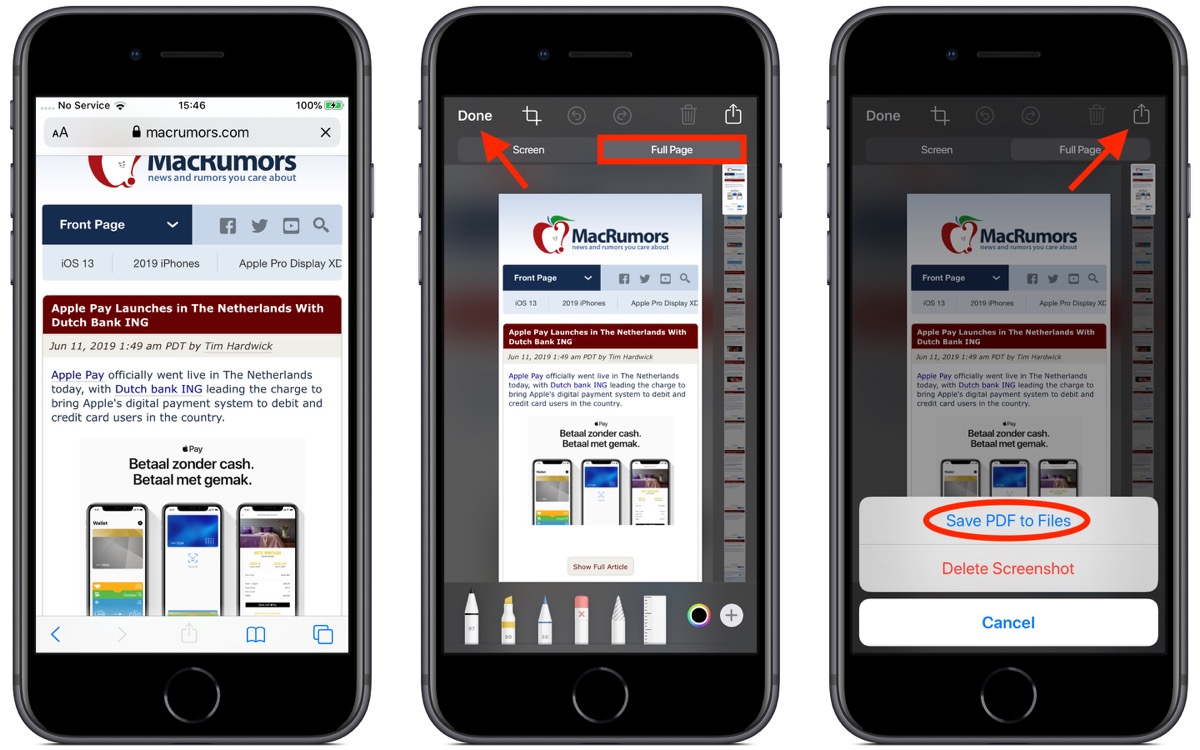
● 屏幕截图的预览将显示在屏幕的左下方,轻触进入编辑页面;
● 轻触「整页」选项卡;
● 点按「完成」保存,点按「将 PDF 保存到文件」中,即可保存 PDF。
查看更多
查看更多
查看更多